
Merci Rinie de m’avoir donnée, en exclusivité,
l’autorisation de traduire vos tutoriels
Son site ICI

Le tutoriel original ICI

Filtres utilisés :
Medhi/Wavy Lab1.1 et Sorting Tiles
AAA Frames/Foto Frame
AP Lines ou Innovations/Silverlining
Dbs flux/Radial transmission et Linear transmission
Effets de PSP
*****************************************
Couleurs utilisées

1- Mettre les couleurs dans la palette
(Utiliser la palette alpha pour enregistrer les vôtres)
Ouvrir une image transparente de 640 x 480 px
2- Effets – Modules externes – Medhi/Wavy Lab 1.1
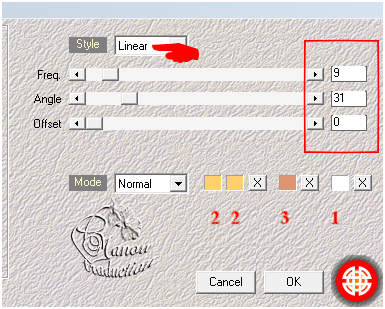
Puis
Medhi/Sorting Tiles
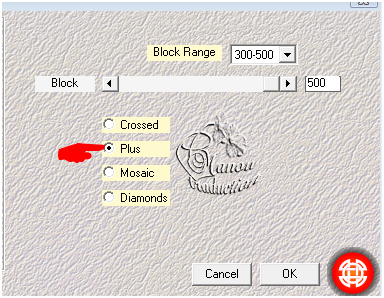
3- Activer l’outil sélection – Forme rectangle – Progressivité à 0
Tracer une sélection dans le coin supérieur droit
(Pour tracer les rectangles au bon endroit il est préférable de fermer
les autres calques)
En rouge sur la capture
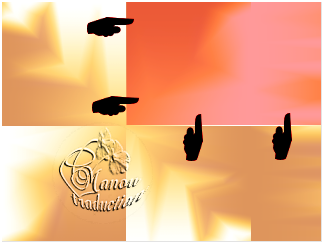
Transformer la sélection en calque
Edition – Copier
Coller comme nouvelle image
4- Restez sur la petite image
Sélections – Sélectionner tout
Copier le tube paysage et coller dans la sélection
Fusionner tous – Copier
5- Retourner sur le 1er travail
Coller dans la sélection
Quitter la sélection
6- Modules externes – AAA Frames/Foto Frame
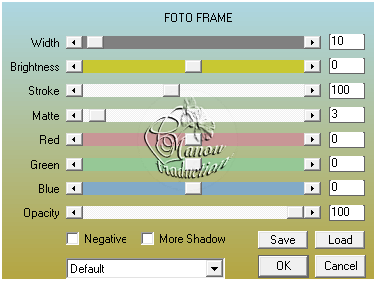
Effets – Effets 3D – Ombre portée = 0/0/80/20/noir
7- Dupliquer le calque
Placer dans le coin inférieur gauche
Opacité à 80
8-Activer le raster 1 (le fond)
Tracer une sélection dans le coin supérieur gauche
Transformer la sélection en calque
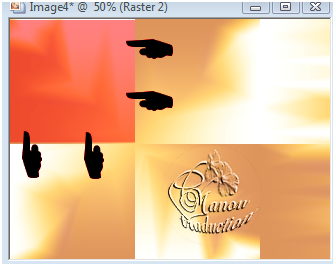
Transformer la sélection en calque
Modules externes – AP Lines ou Innovations/Silverlining
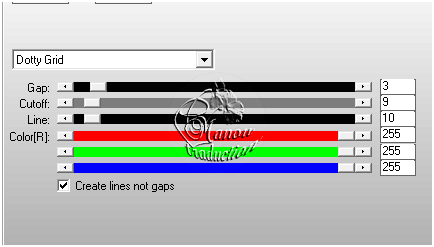
Quitter la sélection
Puis Dbs flux/Radial transmission
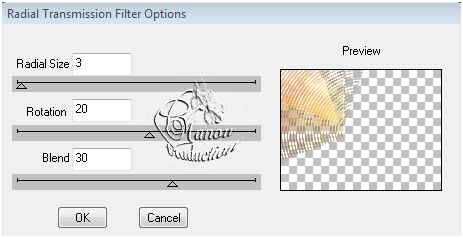
9- Activer le raster 1 (le fond)
Tracer une sélection dans le coin inférieur droit
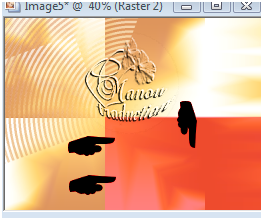
Transformer la sélection en calque
Modules externes - Dbs flux/Linear Transmission
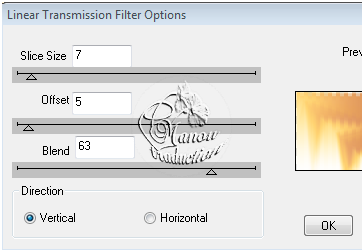
Quitter la sélection
(Vous pouvez rouvrir tous les calques si vous les aviez fermés)
10- Activer le calque supérieur
Nouveau calque raster – Verser la couleur AVP
Ouvrir le masque Narah_Mask-1226 dans votre PSP
Calques –Nouveau calque de masque – A partir d’une image
Charger la masque

Fusionner le groupe
Ombre portée = 0/7/50/25/noir
11- Copier et coller comme nouveau calque le wordart
Redimensionner entre 60 et 70% - tous les calques non coché
(Perso je l’ai sélectionné et versé le blanc)
Effets – Effets 3d – Biseautage intérieur
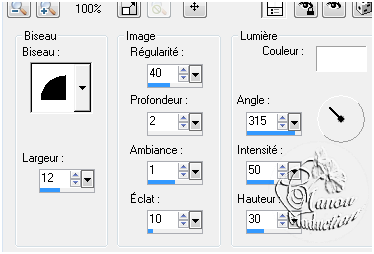
12- Fusionner tous les calques
13- Effets – Effets d’éclairement – Halo
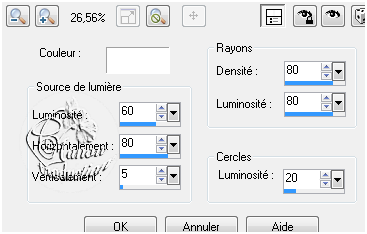
13- Image – Ajouter des bordures – Symétrique coché
2 px ARP – 20 px AVP -2 px ARP
14- Sélections – Sélectionner tout
Ajouter des bordures – 25 px AVP
Ombre portée = 0/0/80/20/noir
Quitter la sélection
15- Copier et coller comme nouveau calque le tube personnage
Redimensionner à 70% (ou autre)
Placer comme sur l’image finale
Ombre portée = 10/10/50/30/noir
16- Fusionner tous
Ajouter des bordures 2 px ARP
17- Signer – Redimensionner à 640 px de large-Tous les calques coché
Enregistrer en jpg
Crédits
Le tutoriel a été conçu et écrit par Rinie et lui appartient (07-05-2018)
La traduction est la propriété de Manoucréa (08-06-2018)
Il est interdit de les recopier et de les diffuser sur un forum, site,
de les proposer sur un groupe sans autorisations préalables des auteurs
Tubes : Malacka – Mina – MP - Masque Narah
http://www.manoutraduction.com/medias/files/materiaallittlebitsunshine.zip